
Tamaño del original
Personalizado: Copia del original de tamaño personalizado
Normalmente, la máquina detecta el tamaño estándar de los originales colocados en el ADF o en el cristal de originales (modo Estándar).
Utilice el modo Personalizado para escanear y copiar el área de tamaño estándar definida como el tamaño original que debe escanearse, sin tener en cuenta el tamaño real del original.
Esta función también le permite especificar/registrar el tamaño especial deseado en incrementos de 0,1 mm y recuperar el tamaño registrado cuando sea necesario.
requisito previoSi se define Área comp. en el modo Personalizado, el área de escaneado máxima es 297,0 mm 431,8 mm / 11,690" 17,000". En este caso, Zoom auto. y Pap. autom. no funcionan.
requisito previoPermite registrar tamaños personalizados. La información acerca de los tamaños registrados se puede utilizar más adelante para la configuración tanto del original como del tamaño de papel de copia.
Coloque el original.
Pulse la ficha COPIAR para mostrar la pantalla COPIAR.
Pulse Config.original.
Aparece la pantalla Config. original.
Pulse Personalizado.
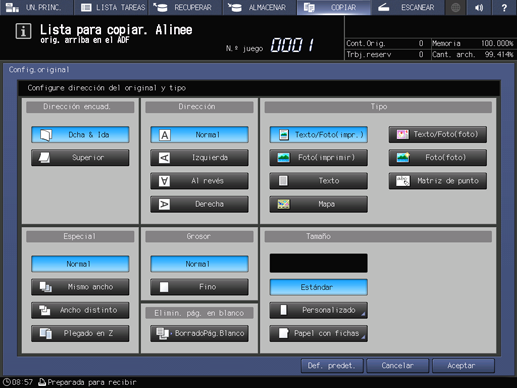
Aparece la pantalla Personalizado.
Especifique el tamaño de escaneado que desea.
Selección desde las teclas de tamaño:
Seleccione el tamaño de papel que desea. La máquina escanea el original de tamaño especial que se ha seleccionado como tamaño estándar.
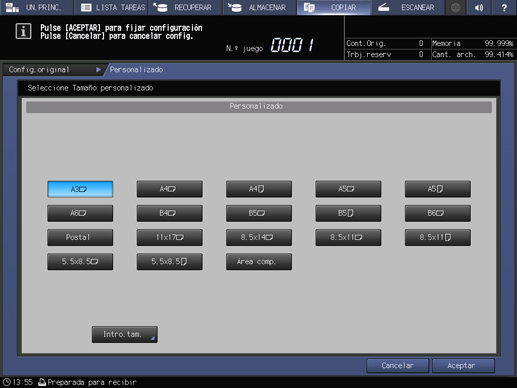
Selección de Área comp.:
Para escanear y copiar usando el área de escaneado máxima de 297,0 mm 431,8 mm / 11,690" 17,000", seleccione Área comp. En este caso, Zoom auto. y Pap. autom. no funcionan.
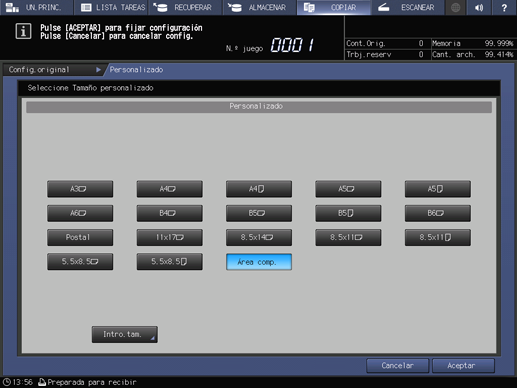
Especificación de un tamaño especial:
explicación adicionalPara visualizar la pantalla Introducir tam.pers., pulse Intro.tam.
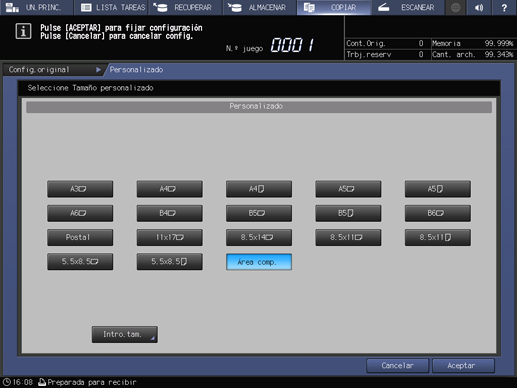
explicación adicionalPulse la tecla (1) indicando el ancho del papel. Utilice el teclado del panel táctil o downup para introducir el valor deseado. El intervalo de entrada disponible es de 100 mm a 297,0 mm / 3,940" a 11,690" para el ancho del papel.
explicación adicionalPulse la tecla (2) indicando el largo del papel. Utilice el teclado del panel táctil o downup para introducir el valor deseado. El intervalo de entrada disponible es de 140 mm a 431,8 mm / 5,515" a 17,000" para el ancho del papel.
explicación adicionalPulse Aceptar. Aparece el tamaño especificado en la pantalla Personalizado. Para volver a la pantalla COPIAR, pulse Hecho.
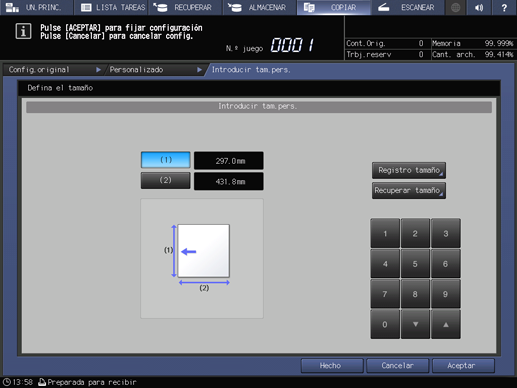
Registro de un tamaño especial:
explicación adicionalPara visualizar la pantalla Introducir tam.pers., pulse Intro.tam.
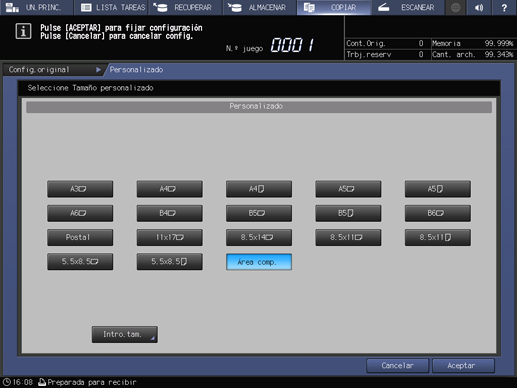
explicación adicionalPulse la tecla (1) indicando el ancho o (2) el largo del papel. Utilice el teclado del panel táctil o downup para introducir el valor deseado. El intervalo de entrada disponible es desde 100 mm a 297,0 mm / 3,940" a 11,690" en el ancho del papel y de 140 mm a 431,8 mm / 5,515" a 17,000" en el largo del papel.
explicación adicionalPara visualizar la pantalla Registro de tamaño, pulse Registro tamaño.
explicación adicionalPulse la tecla del nombre de registro correspondiente, usando los botones Siguiente y Anterior según sea necesario. Al seleccionar una tecla que ya muestra un nombre, se sobrescriben el tamaño y el nombre ya registrados para dicha tecla.
explicación adicionalPara visualizar la pantalla Configuración nombre tamaño personal., pulse Añadir. Introduzca un nombre con un máximo de 20 caracteres de un byte y pulse Aceptar. La pantalla vuelve a la pantalla Registro de tamaño.
explicación adicionalSi pulsa Borrar se abre un cuadro de diálogo de confirmación. Pulse Sí para borrar los datos registrados para la tecla seleccionada.
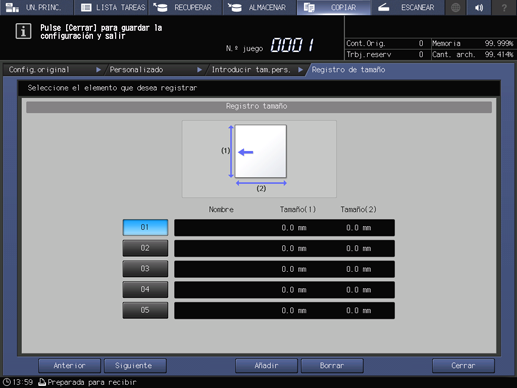
explicación adicionalPara volver a la pantalla Introducir tam.pers., pulse Cerrar.
explicación adicionalPulse Aceptar. Aparece el tamaño registrado en la pantalla Personalizado.
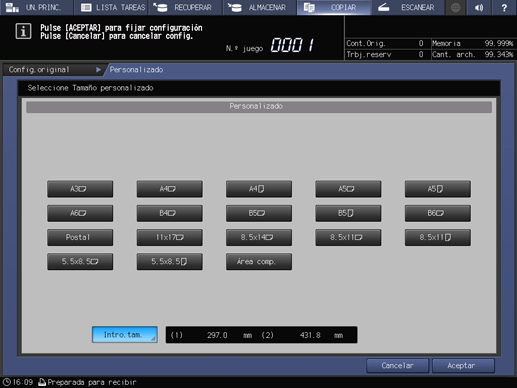
Recuperación de un tamaño especial:
explicación adicionalPara visualizar la pantalla Introducir tam.pers., pulse Intro.tam.
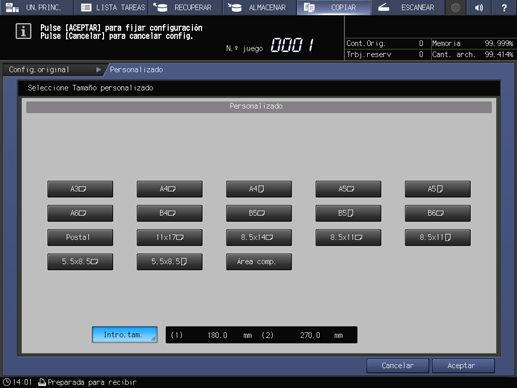
explicación adicionalPara visualizar la pantalla Recuperar tamaño, pulse Recuperar tamaño.
explicación adicionalPulse la tecla del nombre de registro correspondiente, usando los botones Siguiente y Anterior según sea necesario.
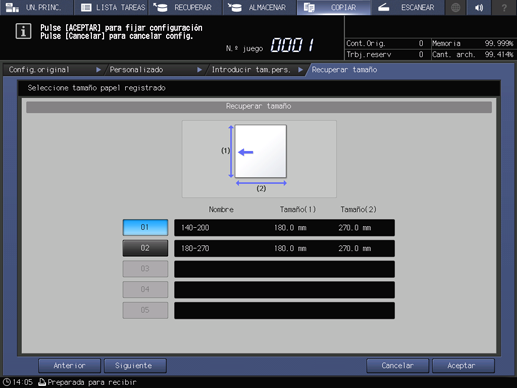
explicación adicionalPara volver a la pantalla Introducir tam.pers., pulse Aceptar. Aparece el tamaño recuperado en la pantalla Introducir tam.pers.
explicación adicionalPulse Aceptar. Aparece el tamaño recuperado en la pantalla Personalizado.
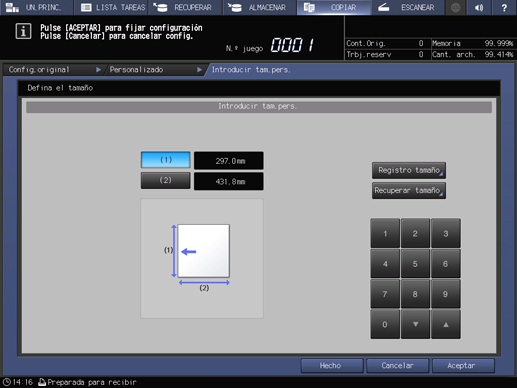
Pulse Aceptar.
Se vuelve a la pantalla Config.original.
Pulse Aceptar.
Se vuelve a la pantalla COPIAR.
explicación adicionalPara restablecer la configuración predeterminada, pulse Def. predet. Para recuperar la configuración anterior, pulse Cancelar.
Papel con fichas: copia de un original con separadores
En el modo de papel separador se escanea el rango de A4 long edge feed + pestaña y 8,5 11 long edge feed + pestaña, y se copian los datos incluyendo la parte de la pestaña.
Referencia
Para obtener más información sobre cómo se carga papel separador en la bandeja de papel, consulte Acerca de la carga de papel con fichas.
requisito previoLos tamaños disponibles de originales con fichas solamente son A4Tlong edge feed / 8,5 11Tlong edge feed.
requisito previoPara A4Tlong edge feed, el ancho de la ficha puede seleccionarse entre 12,7 mm o 15,0 mm. Para obtener más información, consulte Aj.anch.separ.papel separ.A4.
requisito previoPara 8,5 11Tlong edge feed, el ancho de la ficha es de 12,7 mm.
requisito previoPara copiar la parte del separador, se requieren la Configuración de papel y la Configuración original. Especifique el papel con fichas para la bandeja en Configuración de papel. Para obtener más información, consulte Ajustes del papel en las bandejas.
Coloque el original.
Pulse la ficha COPIAR para mostrar la pantalla COPIAR.
Pulse Config.original.
Aparece la pantalla Config. original.
Pulse Papel con fichas en Tamaño.
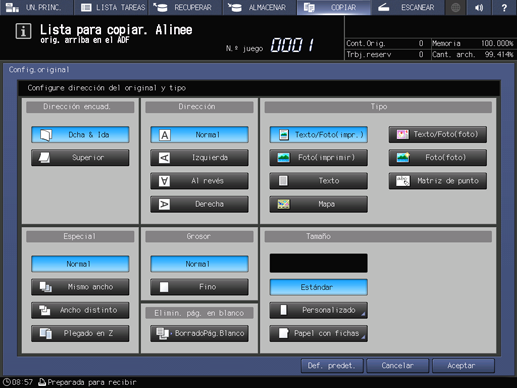
Aparece la pantalla Papel con fichas.
Pulse A4
 o 8,5 11
o 8,5 11 , y pulse Aceptar.
, y pulse Aceptar.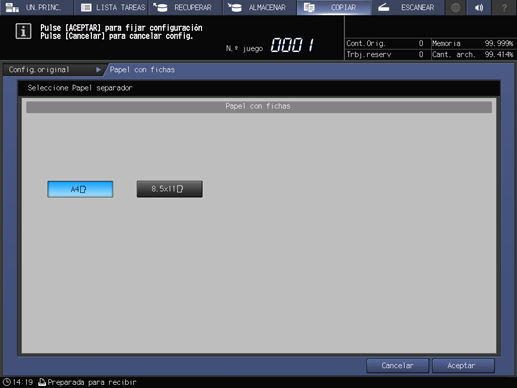
Se vuelve a la pantalla Config.original.
Pulse Aceptar.
Se vuelve a la pantalla COPIAR.
explicación adicionalPara restablecer la configuración predeterminada, pulse Def. predet. Para recuperar la configuración anterior, pulse Cancelar.